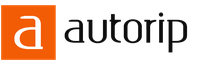08.05.2022
IP 비디오 감시를 위한 Android 장치용 애플리케이션 선택: IP 웹캠 및 Alfred. Android 스마트폰에서 IP 감시 카메라를 감시 카메라로 만드는 방법 스마트폰
영상감시를 신속하게 정리해야 하는 상황이 가끔 있는데, 공개인지 비밀인지는 중요하지 않습니다. 물론 소리와 함께 바람직합니다. "고귀한"예시로 부모가 급히 어딘가로 떠나는 동안 잠시 동안 아이를 봐야한다고 가정 해 봅시다 ( 편집자는 어린 아이들을 방치하지 말 것을 강력히 권장합니다.). 가장 간단한 옵션은 컴퓨터에서 웹캠을 실행하고 Skype를 실행하고 비디오가 켜진 상태에서 자동으로 전화를 받도록 구성된 상태로 두는 것입니다. 그러나 이 방법에는 여러 가지 단점이 있습니다. 컴퓨터를 켜 놓은 상태로 놔둬야 하며 모든 감시 의도(있는 경우)는 작동 중에 빛나는 LED가 장착된 웹캠을 통해 알 수 있습니다.
약간 더 독창적인 솔루션은 Android 스마트폰을 추적 장치로 사용하는 것입니다. 적절한 장소에 숨기기가 훨씬 쉽고 이 모드에서는 작업을 수행하지 않습니다. 결국 "우연히" 테이블에서 잊어버릴 수 있습니다. 자, 이제 스파이 게임을 끝내고 구현으로 넘어갑시다. 카메라와 인터넷 액세스가 가능한 일종의 Android 스마트폰이 필요합니다. 다른 Android 스마트 폰이 있으면 더 좋습니다. 카메라의 비디오를 보는 것이 편리하지만 그 존재는 필요하지 않습니다. 이 방법을 테스트하기 위해 Huawei U8230 및 Acer beTouch E130 장치가 모두 Android 2.1과 함께 사용되었습니다. 상황을 모니터링 할 스마트 폰에서 우리는 절대적으로 놀랍고 동시에 무료 프로그램 IP Webcam을 설치합니다. 우리는 프로그램을 시작하고 즉시 스스로 구성합니다. 촬영의 해상도와 품질이 높을수록 스마트폰 프로세서의 부하가 높아지고 전송되는 트래픽 양이 많아지므로 비디오 스트림 전송이 지연됩니다. 사운드 전송은 장치를 훨씬 더 많이 로드하고 오디오 스트림 지연은 최대 몇 초까지 매우 높습니다. 백그라운드에서 실행 중인 IP 웹캠을 숨기고 대기 모드로의 전환을 방지하는 옵션을 사용하는 것이 가장 좋습니다.


선택적으로 특정 기능에 접근하기 위해 사용자 이름과 암호를 설정하고 내장 웹 서버가 실행되는 포트도 변경합니다.


설정을 변경한 후 방송을 시작하세요. 카메라의 영상이 화면에 표시되며, "액션" 버튼을 누르면 추가 기능을 사용할 수 있습니다. 특히 우리는 IP Webcam이 웹 브라우저를 모방하는 마스킹 모드에 관심이 있습니다. 이 모드에서 홈 버튼을 누르면 프로그램이 백그라운드로 전환되고 뒤로 버튼을 누르면 방송이 중지되고 실제 웹 브라우저가 열립니다.


프로그램을 시작한 후 화면에는 브라우저를 사용하여 액세스해야 하는 서버의 주소와 포트도 표시됩니다. 불행히도 주소가 항상 올바르게 표시되는 것은 아니므로 장치가 Wi-Fi를 통해 연결된 경우 라우터의 웹 인터페이스 등을 사용하여 스마트폰의 IP를 찾는 것이 좋습니다. 또는 연결된 액세스 포인트에서 장치 자체의 Wi-Fi 설정을 클릭합니다. IP 웹캠 웹 인터페이스에 직접 라이브 이미지를 볼 수 있는 여러 방법에 대한 링크가 있습니다. 여기에서는 일반적으로 모든 것이 명확하고 설명할 특별한 것이 없습니다. 일부 항목의 경우 기본 제공 지침도 있습니다.

두 번째 Android 스마트폰이 있고 임시 스파이 카메라와 동일한 로컬 네트워크에 있는 경우 편의를 위해 무료 버전의 tinyCam Monitor 유틸리티를 설치할 수 있습니다. 응용 프로그램 설정에서 IP 유형으로 Android용 웹캠을 지정하고 동일한 위치에서 이전에 지정한 IP 주소(또는 호스트 이름) 및 포트를 지정하여 카메라를 추가해야 합니다.




"보기" 메뉴에서 설정한 후 두 번째 스마트폰의 카메라 이미지를 사용할 수 있습니다.

외부에서 카메라에 액세스해야 하는 경우 라우터에서 해당 포트(8080이 있음)를 전달하고 DDNS를 구성해야 합니다. 그리고 tinyCam Monitor의 설정에서 또는 웹 브라우저를 통해 작업할 때 DDNS 이름 또는 외부 고정 IP 주소(있는 경우)만 지정합니다. 또 다른 사실은 모든 공급자가 일반적으로 클라이언트에 외부 IP를 발급하는 것은 아니라는 것입니다. 3G 연결을 통해 네트워크에 연결하는 경우에도 동일하게 적용됩니다. 이동 통신 사업자는 (우리 작업에 대해) 상당한 금액을 요구하거나 내부 네트워크에서 IP를 발행합니다. 일부 외부 서버에 대한 VPN 연결을 사용하여 이 제한을 해결할 수 있습니다. 예를 들어 Amazon 클라우드에서. 위의 지침에 따라 이러한 서버를 키운 분들은 다시 실행하여 메모리를 새로 고치는 것이 좋습니다. 설정을 약간 수정해야 합니다. 먼저 /etc/ppp/chap-secrets 파일에서 내부 VPN 네트워크의 영구 IP를 가진 사용자를 한 명 이상 추가합니다.
sudo nano /etc/ppp/chap-secrets
클라이언트의 경우 192.168.244.2-9 범위를 사용했습니다.
and_username1 pptpd and_password1 192.168.244.4
둘째, /etc/ppp/pptpd-options 파일을 편집하십시오:
sudo nano /etc/ppp/pptpd-options
Android 2.1의 VPN 클라이언트는 MPPE 지원 없이 빌드된 것 같으므로 require-mppe-128 행을 주석 처리(시작 부분에 # 입력)해야 합니다.

pptpd를 다시 시작하십시오.
sudo 서비스 pptpd 다시 시작
이제 스마트폰에서 연결을 설정합니다. 이렇게 하려면 무선 설정으로 이동하여 VPN 섹션으로 이동하여 새 PPTP 연결을 추가합니다. 이름을 지정하고 Amazon의 DDNS 서버 이름을 서버로 설정하고(이 예에서는 amazec2.dyndns-ip.com) 암호화를 비활성화합니다.




설정을 저장하고 새로 생성된 연결을 클릭합니다. 사용자 이름과 비밀번호를 입력하라는 메시지가 표시됩니다(새 사용자를 추가하여 조금 더 높게 설정함). 그런 다음 두 가지 옵션이 있습니다. 또는 다른 스마트폰, 태블릿, 컴퓨터 등에서 VPN 서버에 연결합니다. 이 경우 카메라는 VPN 네트워크 내부의 주소(이 예에서는 192.168.244.4)와 동일한 포트에서 사용할 수 있으므로 모든 위치(예: 동일한 tinyCam)에서 변경하는 것을 잊지 마십시오. 적절한 설정. 두 번째 옵션은 내부 IP에서 외부 인터페이스로 포트 포워딩입니다. 이렇게 하려면 몇 가지 명령을 실행합니다.
sudo iptables -t nat -A 사전 라우팅 -p tcp -i eth0 --dport 8080 -j DNAT --대상 192.168.244.4:8080
sudo iptables -A 앞으로 -i eth0 -d 192.168.244.4 -p tcp --dport 8080 -j 수락
192.168.244.4 및 8080을 IP 주소와 포트로 변경합니다. 앞으로 /etc/rc.local 파일 끝에 명령을 추가할 것입니다.
sudo nano /etc/rc.local
마지막으로 AWS 콘솔의 보안 그룹 섹션에서 액세스에 필요한 TCP 포트를 엽니다.

물론 이 경우 Amazon의 DDNS 서버 이름과 지정된 포트(예: amazec2.dyndns-ip.com:8080)를 사용하여 어디서나 스마트폰에 연결할 수 있습니다. 사실 이것이 외부 IP 주소가 없는 상황에서 벗어날 수 있는 유일한 방법은 아닙니다. 예를 들어 SSH 터널을 만들거나 비디오 방송에 "통과"할 수 있습니다. 그리고 IP 웹캠은 비디오 감시를 구성하는 유일한 유틸리티가 아닙니다. 일반적으로 이 주제에 관심이 있다면 이를 바탕으로 자신의 연구 분야가 넓습니다. 그러니 실험에 행운을 빕니다. 당신에게 해를 끼치는 스파이는 좋지 않다는 것을 기억하십시오!

IP 카메라는 유용한 것이지만 비디오 감시 시스템에 대해 수백 달러를 지불하는 것은 그것이 필요하다는 것을 확실히 아는 경우에만 가능합니다. 다른 모든 경우, 특히 비디오 방송을 구성하는 가장 간단한 작업과 관련하여 모든 Android 스마트폰이 이를 처리할 수 있습니다. 임시 솔루션으로 이것은 스마트 폰 자체와 특수 응용 프로그램이 필요한 최상의 옵션입니다. 그들 중 최고를 생각해 봅시다.
스마트폰이나 태블릿을 보안 카메라로 바꾸는 가장 인기 있는 애플리케이션. 주요 장점은 Android 가제트의 평균 소유자를 혼란스럽게 할 수 있는 엄청난 수의 설정이지만 고급 사용자는 확실히 감사할 것입니다. 실제로 IP 웹캠에는 이러한 프로그램에 익숙한 인터페이스가 없습니다. 시작 시 직관적인 화면 대신 설정 메뉴가 즉시 제공되며 맨 아래로 스크롤하면 비디오 방송을 시작하기 위한 기본 옵션을 찾을 수 있습니다.


그 후 응용 프로그램은 촬영 모드로 들어가고 화면에는 장치 카메라의 방송 및 원격 제어를 볼 수 있는 주소가 표시됩니다. 브라우저, 타사 비디오 감시 프로그램, VLC 미디어 플레이어 등 편리한 방법으로 이 작업을 수행할 수 있습니다. 이 방법은 로컬 네트워크 내에서만 유효합니다.

IP Webcam을 미세 조정할 수 있는 가능성은 무궁무진하여 해당 응용 프로그램은 별도로 검토할 가치가 있습니다. 프로그램에서 비디오 해상도, 비트 전송률 및 녹화 형식에서 카메라 사용자 인터페이스 생성에 이르기까지 거의 모든 것을 구성할 수 있습니다. 정교한 사용자는 모션 및 사운드를 트리거하기 위해 모바일 장치의 센서를 관리하는 기능에 만족할 것입니다. 또한 응용 프로그램은 Tasker 유틸리티(특정 이벤트에 작업 할당)와 통합되어 있지만 이 기능은 유료 버전에서만 사용할 수 있습니다.
카메라 원격 제어는 스마트폰, 태블릿 또는 컴퓨터와 같이 인터넷에 연결된 모든 장치에서 수행됩니다. 방송을 시청하고, 동영상과 사운드를 녹음하고, 사진을 찍을 수 있습니다. 그건 그렇고, 모든 녹화는 장치의 메모리에 저장되고 주기적 녹화가 지원됩니다. 지정된 임계값에 도달하면 프로그램이 자동으로 오래된 비디오를 덮어씁니다.


IP Webcam은 Ivideon을 통한 실시간 온라인 방송을 지원합니다. 이렇게 하려면 비디오 감시 서비스에 등록하고 IP 웹캠 응용 프로그램에서 계정을 연결해야 합니다.

여기서 요금제에 따라 모든 이벤트를 자동으로 클라우드에 저장하도록 카메라를 설정할 수 있습니다.
Alfred는 초보 사용자에게 매우 적합합니다. 이 앱에는 기본 기능 세트와 간단한 인터페이스가 있습니다. 동시에 카메라와 모니터의 역할을 모두 수행할 수 있는 보편적이며 이 두 모드 사이의 전환은 언제든지 수행됩니다.


카메라와 모니터를 동기화하려면 Google 계정이 필요합니다. Alfred를 사용하면 한 번에 여러 장치를 연결하고 원격으로 제어할 수 있습니다. 이 응용 프로그램은 Wi-Fi 및 모바일 인터넷을 통한 스트리밍을 동등하게 지원하여 최상의 연결을 자동으로 선택합니다.
프로그램의 기능은 스마트폰 사용 모드에 따라 다릅니다. 장치가 카메라로 선택되면 여기에서 카메라와 관련된 몇 가지 옵션을 선택하고 3단계 감도로 모션 센서를 활성화할 수 있습니다.


모니터 모드에서는 이러한 모든 기능을 원격으로 사용할 수 있으며 이벤트 알림 설정, 클라우드의 기록 보관 보기, 원격 장치에서 일부 서비스 정보 요청(배터리 잔량, Wi-Fi, 지난 7일 간의 연결 끊김). 방송을 시청하는 동안 사용자는 비디오 녹화(최대 30초), 음성 메시지 보내기, 카메라 전환, 플래시 켜기 및 사진을 시계 방향으로 회전할 수 있습니다.



서비스의 웹 인터페이스를 통해 어떤 일이 일어나고 있는지 모니터링할 수도 있습니다. 이 경우 사진 크기를 조정하고 원격 장치에서 사진을 찍는 기능이라는 두 가지 추가 기능이 나타납니다.

비디오는 주로 초당 10 프레임 이하의 주파수로 방송되며 사진이 정지되는 순간을 제외하고는 품질이 허용 가능하다고 할 수 있습니다. 프레임 내에서 이동할 때 동영상의 품질이 크게 저하됩니다. 불행히도 상황은 유료 구독에서만 개선될 수 있습니다.
모바일 장치를 숨겨진 감시 카메라로 바꾸는 간단한 프로그램입니다. TrackView는 한 장치에서 추적하고 다른 장치에서 이 프로세스를 관리하는 기능을 결합한 범용 유틸리티입니다. 동시에 응용 프로그램의 기능은 사용 모드에 관계없이 절대적으로 동일합니다.



비디오 감시를 구성하기 위한 전제 조건은 서비스 등록이며 Google을 통한 승인이 지원됩니다. 응용 프로그램의 사진 품질이 우수하고 지연이 최소화됩니다. 비디오 녹화, 양방향 오디오 Push to Talk, 카메라 전환, 플래시 활성화 기능을 사용할 수 있습니다. TrackView의 가장 큰 장점 중 하나는 모션 및 사운드 감지입니다. 센서가 트리거되면 15초 동안 비디오 녹화가 시작되고 해당 알림이 원격 장치로 전송됩니다.


또한 TrackView는 GPS 위치를 추적합니다. 프로그램의 장점에는 모든 기록을 Google 드라이브 클라우드 저장소에 자동으로 복사하는 것도 포함되어야 합니다.
AtHome 비디오 스트리머는 AtHome 카메라와 함께 작동합니다. 첫 번째 응용 프로그램은 클라이언트(스트리머) 역할을 하고 두 번째 응용 프로그램은 원격 장치의 카메라를 제어하는 서버 역할을 합니다. 또한 iOS 및 Android의 모바일 장치뿐만 아니라 Windows를 실행하는 컴퓨터도 둘 다로 사용할 수 있습니다.

클라이언트 부분은 자주 발생하는 것처럼 중요한 설정을 포함하지 않습니다. 촬영할 장치에 AtHome Video Streamer를 설치하기만 하면 됩니다. 구성할 수 있고 구성해야 하는 유일한 것은 비디오 코덱을 소프트웨어에서 하드웨어로 전환하는 것입니다. 다음으로 유틸리티는 카메라에 원격으로 연결하는 데 필요한 가제트에 이름, 암호 및 브로드캐스트 이름을 자동으로 할당합니다.


AtHome 카메라에는 훨씬 더 많은 기능이 있습니다. 우선 여기에서 회원가입을 해야 합니다. 이 프로그램을 사용하면 한 번에 여러 대의 카메라를 추가하고 동시에 모니터링할 수 있습니다. 이것은 수동으로 데이터를 입력하거나 QR 코드를 스캔하여 수행됩니다. 로컬 네트워크의 장치에 대한 자동 검색도 있습니다. AtHome Camera는 3G/4G 또는 Wi-Fi와 같은 인터넷을 통해 원격 카메라에 연결할 수 있습니다. 사진은 허용되며 무료 버전의 서비스에서 비디오 스트림의 최대 해상도는 640×480 픽셀입니다.









집에 다소 오래되고 불필요한 스마트 폰이 있다면 서두르지 마십시오. 그는 새로운 삶을 찾을 가능성이 있습니다. 예를 들어, 이러한 장치는 본격적인 비디오 감시 카메라로 바뀔 수 있습니다. 그 결과 직장이나 여행 중에 아파트에서 일어나는 일을 편안하게 모니터링할 수 있는 고급 IP 카메라가 탄생했습니다.
영상감시 기능이 있는 스마트폰이 필요한 이유
인생은 예측할 수 없기 때문에 어떤 변화에도 대비해야 합니다. 그리고 때때로 몰래카메라가 심각하게 도움이 될 수 있는 상황이 발생합니다. 이를 위해 스마트 폰에서 원격 IP 카메라를 만들 것을 제안합니다.
- 음식을 만들다. 사용자는 거실에 있으며 주방에서 조리 과정을 모니터링할 수 없습니다.
- 베이비 모니터 기능. 급히 떠나야 하고 아기는 집에 혼자 남겨져 있습니다.
- 보안. 부재 중에 침입자로부터 집을 보호하는 좋은 방법입니다.
- 사람들에 대한 은밀한 감시.
물론 어떤 사람들은 감시 카메라를 사는 것이 훨씬 쉽다고 생각할 수도 있습니다. 그러나이 경우 그러한 장치가 확실히 저렴하지 않기 때문에 실제로 상당한 금액을 지출해야합니다. 그러나 일반 스마트폰을 사용할 때는 재정적 손실이 전혀 없을 것입니다. 그리고 이것은이 방법의 명백한 이점입니다. 한 가제트를 다른 가제트로 기적적으로 변형시키는 것입니다.
우리는 무엇이 필요한가
물론 Android 또는 iOS가 탑재된 스마트폰이 필요합니다. 제조 연도에 관계없이 가능합니다. 브랜드도 중요하지 않다. 가장 중요한 것은 전화가 최소한 켜져 있다는 것입니다. 이제 내장된 디지털 스토어를 통해 쉽게 다운로드할 수 있는 특수 프로그램을 사용해야 합니다. 그들의 도움으로 소리와 사진의 라이브 방송은 스마트 폰 자체의 카메라에서 타사 장치로 직접 수행됩니다. 원하는 경우 나중에 푸티지를 볼 수 있도록 결과 비디오를 클라우드 서비스에 저장할 수 있습니다.
이러한 응용 프로그램의 또 다른 중요한 기능은 카메라 근처의 모든 움직임을 추적하는 기능입니다. 이를 위해 알림은 이러한 상황에 대해 사용자에게 경고하는 데 사용됩니다.

설정은 다음과 같습니다.
- 모니터링하려는 스마트 폰과 비디오 신호를 수신하는 장치에 프로그램을 설치합니다.
- 두 장치 모두 단일 계정에 연결되어야 합니다.
- 스마트폰에서 감시 모드를 켜십시오.
- 언제든지 두 번째 장치를 통해 스마트 폰의 카메라에 연결합니다.
감시 카메라에서 비디오 정보를 보는 것은 휴대폰에서 매우 보편화되었습니다. 스마트폰이 없는 현대인은 상상하기 어렵기 때문에 원격 보안 기능이 요구되는 이유입니다. 동시에 워크플로의 구성은 여러 가지 방법으로 구성할 수 있습니다.
일반적으로 수신된 영상의 방송은 인터넷이 가능한 모든 기기에서 가능하다. 그러나 예를 들어 스마트폰에서 이것이 가능하려면 그에 따라 구성해야 하며 그런 다음 데이터를 사용할 수 있게 됩니다. 일반적으로 설정 프로세스는 어렵지 않습니다.
가능한 한 간단하고 편리하게 연결하려면 휴대 전화를 IP 카메라에 연결하는 기능과 뉘앙스를 고려하여 만든 특수 소프트웨어를 사용해야 합니다. 특정 소프트웨어에 따라 모바일 연결 기능은 무료로 미리 정해진 가격에 포함될 수 있으며, 경우에 따라 유료로 추가 옵션으로 제공될 수 있습니다.
작동 원리
휴대폰을 감시 카메라에 연결하고 수신된 정보를 추가로 추적하는 워크플로는 비교적 간단합니다. 동시에 이러한 시스템은 추적 장치가 하나만 있는 최대 단순성을 갖습니다. 이 경우 Wi-Fi 없이도 시도할 수 있습니다. 연결하려면 캠코더에 직접 연결된 인터넷 공급자의 케이블을 사용해야 합니다.
연결을 가능하게 하려면 공급자가 고정 IP 주소를 제공했는지 확인해야 합니다. 그렇지 않은 경우 이러한 가능성에 대해 서비스 제공업체와 동의해야 합니다.
다음 단계에서는 스마트폰에서 모바일 브라우저를 열고 주소 표시줄에 IP 형식의 비디오 감시 카메라 주소를 입력해야 합니다. 모든 단계가 정확하고 올바르게 완료되면 비디오 이미지가 휴대 전화 화면에 나타나고 감시 장치에서 방송됩니다. 그러나 그 전에 그에 따라 시스템의 모든 장치를 구성해야 합니다.
감시 카메라를 모바일에 독립적으로 연결하는 방법
 주택 및 기타 중요한 건물의 대부분의 소유자는 가능한 한 자신만을 신뢰합니다. 따라서 IP 카메라에서 휴대폰으로 방송을 연결하는 것은 그러한 사람들이 부재 중에 일어날 모든 것을 제어하는 이상적인 방법이 될 것입니다. 그리고 이러한 제어를 위해 복잡한 장치를 엄청난 가격으로 구입할 필요가 전혀 없습니다.
주택 및 기타 중요한 건물의 대부분의 소유자는 가능한 한 자신만을 신뢰합니다. 따라서 IP 카메라에서 휴대폰으로 방송을 연결하는 것은 그러한 사람들이 부재 중에 일어날 모든 것을 제어하는 이상적인 방법이 될 것입니다. 그리고 이러한 제어를 위해 복잡한 장치를 엄청난 가격으로 구입할 필요가 전혀 없습니다.
모바일을 비디오 카메라에 독립적으로 연결하려면 이러한 장치 및 기타 장치를 설치하기 위한 명확한 알고리즘이 포함됩니다. 영상감시 시스템 전체를 인터넷에 연결하면 지구 반대편에서도 IP 카메라로 방송을 시청할 수 있다. 동시에 휴대폰 뿐만 아니라 태블릿이나 노트북을 통해서도 모니터링이 가능합니다. 이러한 시스템에서 전송된 데이터의 보안 수준은 높은 매개변수를 특징으로 하므로 방송 시 악의적인 요소가 채널에 연결되는 것을 두려워할 수 없습니다.
카메라를 전화기에 연결하는 비디오 보기
전화에서 IP 카메라 보기
휴대전화에서 감시 카메라의 비디오를 볼 수 있도록 하는 가장 쉬운 방법은 P2P 옵션이 있는 장치를 사용하는 것입니다. 이러한 장치의 펌웨어에는 적절한 소프트웨어와 ID 번호를 나타내는 고유한 번호 목록이 포함되어 있습니다. 이 캠코더에 연결하려면 네트워크 액세스를 제공할 스위치나 라우터에 연결해야 합니다.
연결 체인에서 휴대폰은 모니터 역할을 하고 시스템 관리도 지원합니다. 따라서 스마트폰에 적절한 소프트웨어를 다운로드해야 합니다. 보안 카메라의 최신 수정에서 이러한 소프트웨어는 일반적인 공장 구성에 있습니다.
응용 프로그램이 설치되면 실행한 다음 캠코더의 상자나 본체에서 거기에 그려진 QR 코드를 읽어야 합니다. 이웃 책갈피를 연 후에는 거기에 ID 번호를 지정해야 합니다. 대부분의 경우 카메라에는 데이터를 SD 카드에 저장하여 필요한 경우 비디오를 볼 수 있는 기능이 있습니다. 
전화 "IP 카메라"용 프로그램
보안 카메라가 캡처하는 모든 것을 제어하기 위해 휴대폰을 사용하는 데 도움이 되는 많은 응용 프로그램이 있습니다. 이러한 유틸리티는 기능, 옵션 및 추가 기능이 다릅니다.
개발자 Ubiquiti Networks는 UniFi Video라는 전문 서비스를 제공합니다. 이 도구를 사용하면 모바일 추적 시스템을 질적으로 구성할 수 있습니다. 컴퓨터 운영 체제 외에도 이 유틸리티는 Android 및 iOS와 같은 모바일 펌웨어도 지원합니다.
 설정 프로세스가 끝나면 원하는 카메라의 모든 IP 주소를 애플리케이션에 추가할 수 있습니다. 그 후 소프트웨어 소유자는 다음 옵션을 사용할 수 있습니다.
설정 프로세스가 끝나면 원하는 카메라의 모든 IP 주소를 애플리케이션에 추가할 수 있습니다. 그 후 소프트웨어 소유자는 다음 옵션을 사용할 수 있습니다.
- 촬영 모드 조정;
- 비디오 방송 매개변수를 표시하는 단계;
- 이미지 조정;
- 모든 카메라 간 전환;
- 회전 기능을 제공하는 팬-틸트-줌 기술;
- 사운드 컨트롤.
UniFi 앱은 심각한 중단 없는 고품질 작업과 광범위한 설정 및 관리 옵션이 특징입니다. 업무를 위해서는 특별한 인터넷 등록 기관인 NVR이 반드시 필요하기 때문에 사무실이나 시골집에서 이 응용 프로그램을 사용할 수 있습니다.
네트워크 비디오 레코더를 사용하면 최대 50개의 서로 다른 비디오 감시 카메라를 연결할 수 있습니다. 네트워크에 하나 또는 한 쌍의 장치가 있는 경우 레지스트라를 사용하지 않고 프로세스를 구성하는 것이 좋습니다. 이러한 절감은 장비 비용을 절감할 뿐만 아니라 생성된 전체 비디오 시스템의 후속 서비스 비용을 절감합니다. 촬영 후 방송 이미지를 볼 수 있도록 이 애플리케이션에서 SD 카드에 녹화하거나 클라우드 서비스에서 디스크에 저장하는 기능을 설정할 수 있습니다.
TinyCam Monitor라는 모바일 애플리케이션을 사용하면 한 번에 여러 IP 카메라의 시야에서 일어나는 일을 동시에 모니터링할 수 있습니다. 프로그램 인터페이스는 16개 장치의 비디오 카메라를 최대로 연결할 수 있도록 설계되었습니다. TinyCam Monitor Pro라는 유료 버전에서는 가능성이 크게 확장되었습니다. 예를 들어 다음과 같은 옵션이 있습니다.

구형 스마트폰이 유휴 상태로 누워 있습니까? 단 몇 분 만에 우수한 보안 시스템으로 전환되어 두 번째 생명을 부여하고 MMS 또는 IP 카메라를 구입하는 데 약간의 돈을 절약할 수 있습니다.
그러나 이 접근 방식에는 장점과 단점이 모두 있습니다.
오늘날 Google Play에서 오래된 스마트폰에서 동작 감지기가 있는 감시 카메라를 만드는 데 도움이 되는 전문화된 무료 응용 프로그램(또는 응용 프로그램 집합)을 충분히 찾을 수 있습니다. 그들 모두는 다른 능력을 가지고 있습니다. 우리는 그 중 가장 편리하고 기능적인 두 가지를 선택했습니다. 또한 - 러시아어 인터페이스가 있습니다.
두드러진 눈
이것은 두 가지 응용 프로그램 세트로, 그 중 하나는 스마트폰에서 감시 카메라를 만들고 다른 하나는 다른 장치에서 원격으로 연결할 수 있습니다.


그러나 "카메라"에 하나만 설치하면 얻을 수 있습니다. 이 경우 이벤트 또는 이메일 알림에 대한 SMS 메시지만 수신하게 됩니다. 이 경우 카메라로 촬영한 사진은 문자나 메시지의 특수 링크를 통해 액세스할 수 있는 Salient Eye 서버에 저장됩니다.
두 번째 애플리케이션을 다른 스마트폰에 설치하면 카메라 설정을 관리하고 정적인 사진을 요청할 수 있습니다. 그러나 라이브 비디오 스트림은 볼 수 없습니다.
중요한 설정은 많지 않습니다. "카메라"에서 사이렌 신호를 켜고 재시도 지연을 제어하고 사진 품질을 변경할 수 있습니다. 다른 모든 설정은 이차적으로 중요합니다.
워든캠
여기에서 카메라와 터미널의 기능은 시작 시 "카메라" 또는 "모니터"와 같은 장치의 역할을 지정하도록 요청하는 하나 이상의 고급 응용 프로그램에 수집됩니다.


앱이 Google 계정으로 로그인되어 있습니다. WardenCam은 SMS를 보내는 방법을 모르지만 라이브 스트림을 브로드캐스트하고 전면 카메라로 전환하고 플래시를 켜고 음성 메시지를 "카메라"로 보낼 수 있습니다. 그러면 사운드가 비디오와 함께 방송됩니다.
일정을 포함하여 많은 설정과 기능이 있습니다. 그러나 일반 PC에서 "카메라"에 연결할 수 있는 방법은 없습니다. 중요하다면 매우 유사한 앱인 Alfred를 추천할 수 있습니다. 설정 측면에서 유연하지 않고 인터페이스가 더 간단하지만 PC에서 브라우저를 사용하여 카메라에 연결하고 제어할 수 있습니다. 이것은 개발자 웹사이트의 사용자 계정에서 수행됩니다.

본격적인 MMS 카메라와의 비교
기존 MMS 카메라의 주요 장점은 완전한 어둠 속에서 고품질 사진을 생성할 수 있는 적외선 조명입니다. 스마트폰에서는 내장 플래시로만 방을 밝힐 수 있습니다. 또한 MMS 카메라는 주로 SMS 및 MMS 메시지를 전송하기 때문에 실제로 인터넷 트래픽을 소비하지 않습니다.
스마트폰 옆에는 더 나은 카메라가 있습니다. 결국 저렴한 MMS 카메라의 센서는 최대 해상도가 640x480픽셀이고 완전히 이해할 수 없는 색상 재현을 가지고 있습니다. 라이브 비디오 스트림과 양방향 오디오 통신을 볼 수도 있습니다.
결과는 무엇입니까
오래된 스마트폰으로 보안 카메라를 만드는 것은 나쁜 생각이 아닙니다. 유일한 것은 내장 플래시가 최대 3-5 미터를 밝힐 수 있지만 적외선 조명은 일반적으로 두 배의 거리를 위해 설계되기 때문에 추가 조명을 관리해야한다는 것입니다. 또한 플래시가 즉시 카메라 위치를 알려줍니다.

따라서 Aliexpress에서 가격이 560루블(12볼트 전원 공급 장치 포함)에서 시작하는 적외선 조명기를 구입하는 것이 유용할 것입니다.
보안 애플리케이션과 MMS 카메라의 기능 비교표
| 현저한눈 | 워든캠 | 저렴한 MMS-카메라 | |
| 푸시 알림으로 모바일 애플리케이션을 통해 작업 | 예 | 예 | 더 비싼 모델을 가지고 |
| SMS를 통한 제어 | 아니요 | 아니요 | 예 |
| SMS 알림 | 예 | 아니요 | 예 |
| MMS 스냅샷 | 아니요 | 아니요 | 예 |
| 이메일 알림 | 예 | 아니요 | 예 |
| 비디오 스트림 보기 | 그냥 사진 | 예 | 아니요 |
| 비디오 및 사진 품질 | 카메라 및 설정에 따라 다름 | 카메라 및 설정에 따라 다름 | 매우 낮은 |
| 클라우드에 비디오 저장 | 그냥 사진 | 예 | 그냥 사진 |
| 움직임 감지 | 예 | 예 | 예 |
| 소리에 대한 반응 | 아니요 | 아니요 | 아니요 |
| 적외선 조명(어두운 곳에서 작업) | 아니요 | 당신은 플래시를 켤 수 있습니다 | 있다 |
Salient Eye와 WardenCam 중에서 선택하면 후자의 기능 범위가 더 넓습니다. 따라서 Salient Eye는 어떤 이유로 푸시 알림이 충분하지 않은 사람들에게만 추천 할 수 있으며 SMS 또는 E-mail로 알림을받는 것이 중요합니다.
당신은 또한 관심이있을 수 있습니다.